IDEA上传项目至git
今天来分享一下从idea上传项目至coding的过程。
本文基于windows系统。
idea提供了很方便的控制git的界面化操作,除了安装git和一些必要的配置之外,用到命令行的地方会非常少。
1:安装并配置git:
git的安装教程(这里直接上链接了):https://jingyan.baidu.com/article/020278117cbe921bcc9ce51c.html
配置账号和邮箱:
git config --global user.name "Firstname Lastname" (此处name可修改也不是用于登录github的登录名)
git config --global user.email "your_email@youremail.com"
2:配置本地仓库
(1)VCS --> Import into Version Control --> Create Git Repository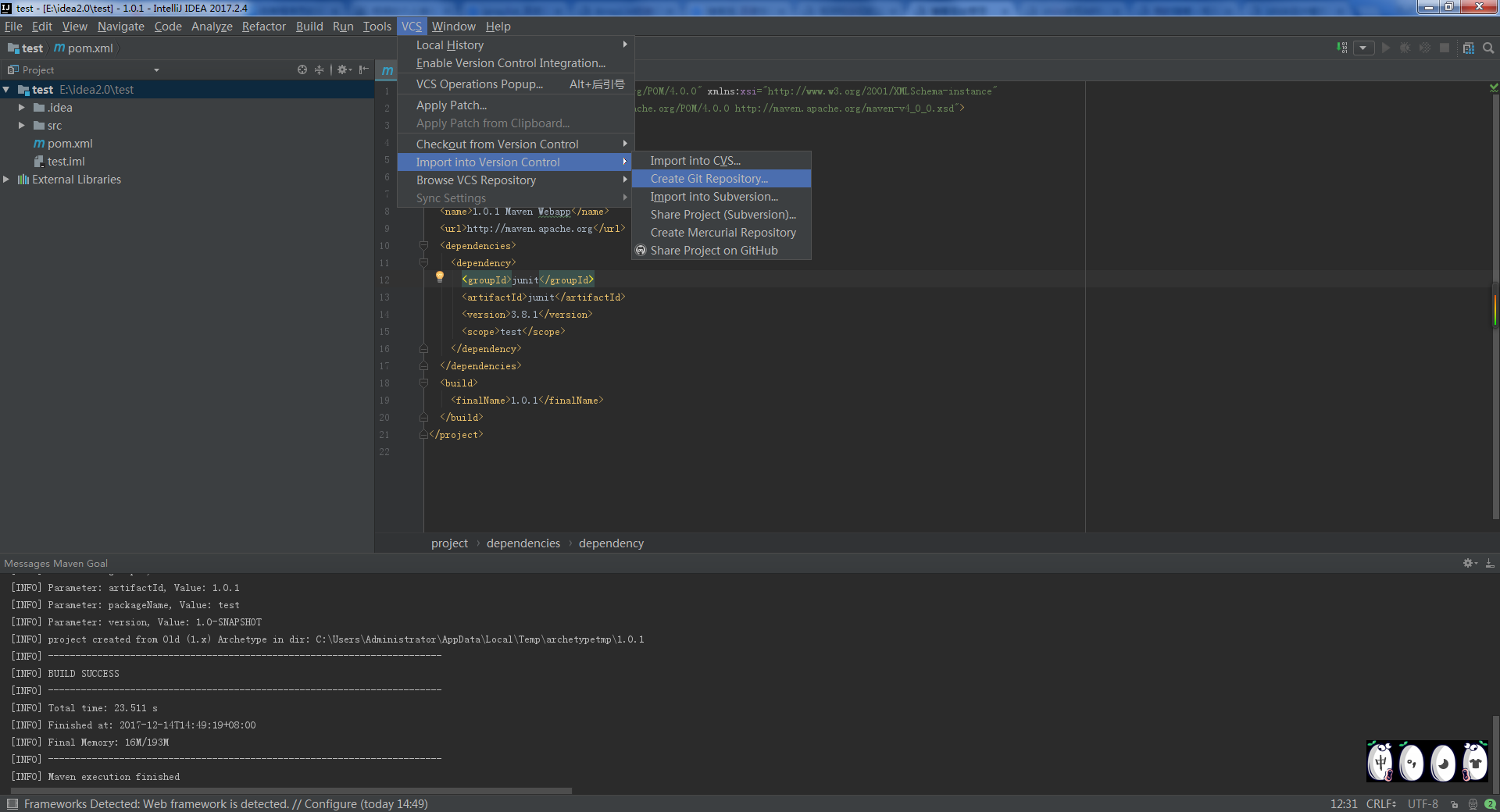
(2)选择本地仓库位置(个人比较喜欢放在项目根目录下)
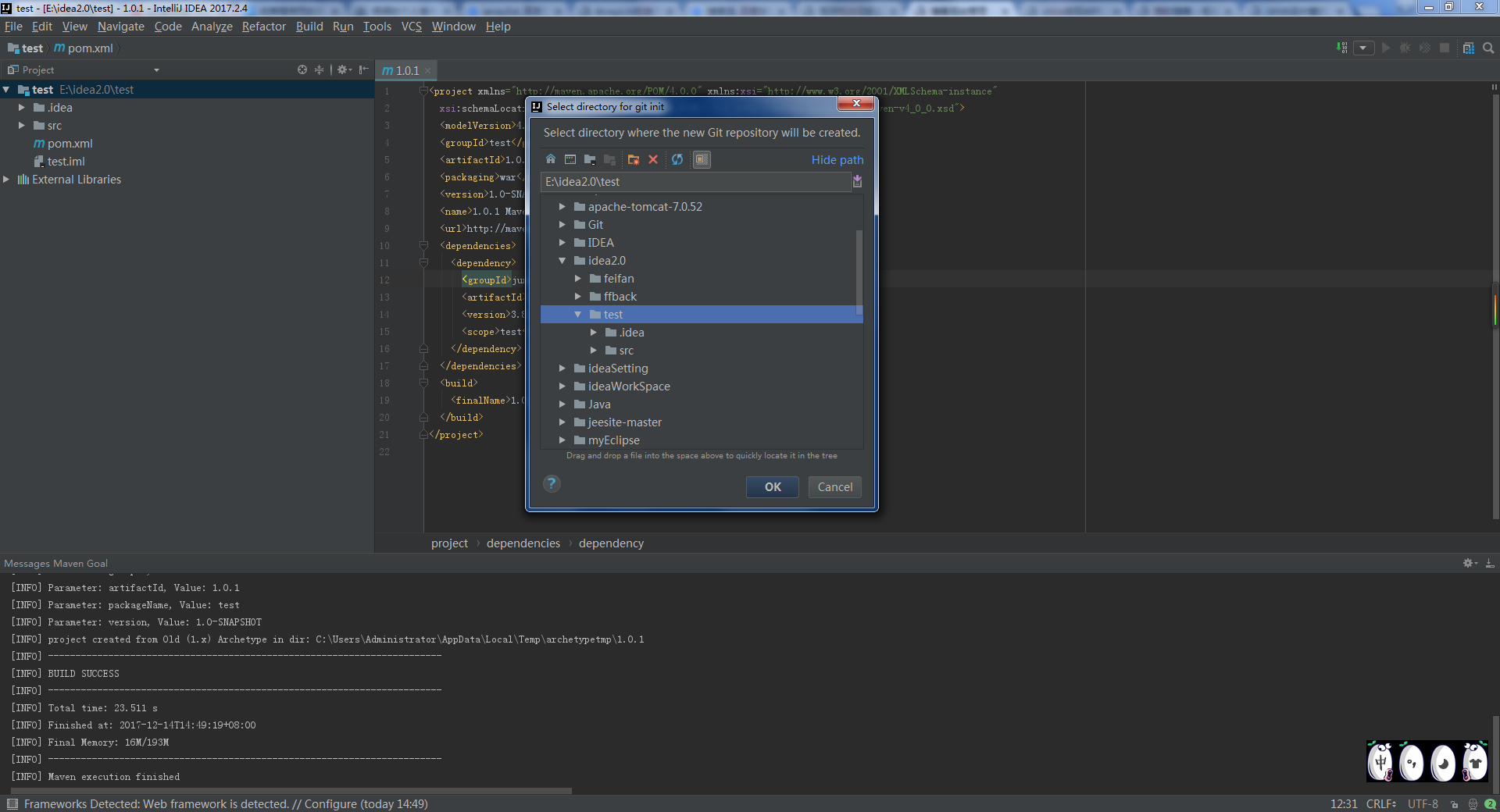
(3)创建完成后会在该位置生成一个.git文件
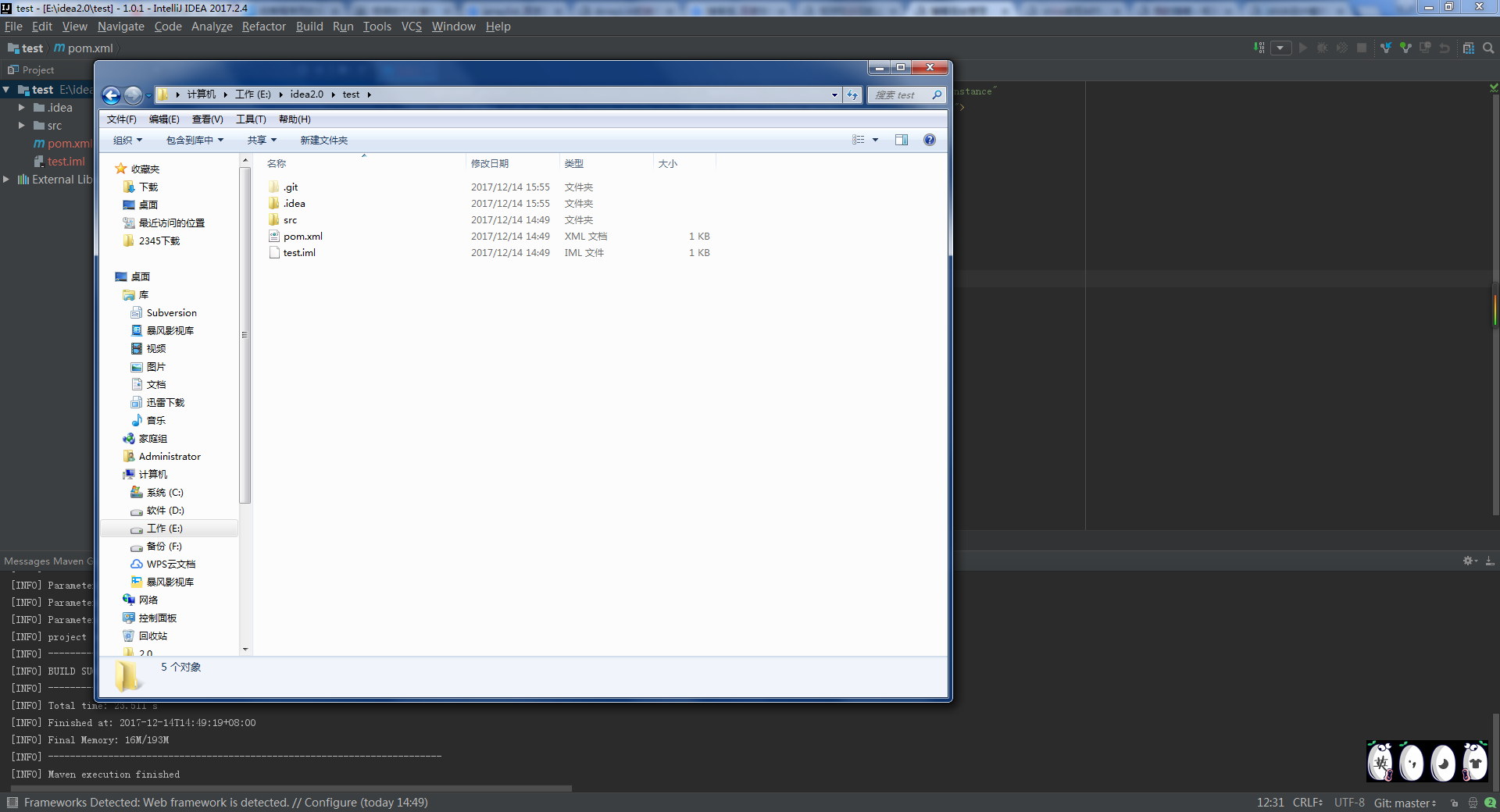
3:提交代码到本地仓库
(1)首先要add(将目录下所有新增和修改存至缓存区,但不包括删除)。
更改或新增的文件颜色会变为红色,意为可add。
add过后的文件颜色会变为绿色
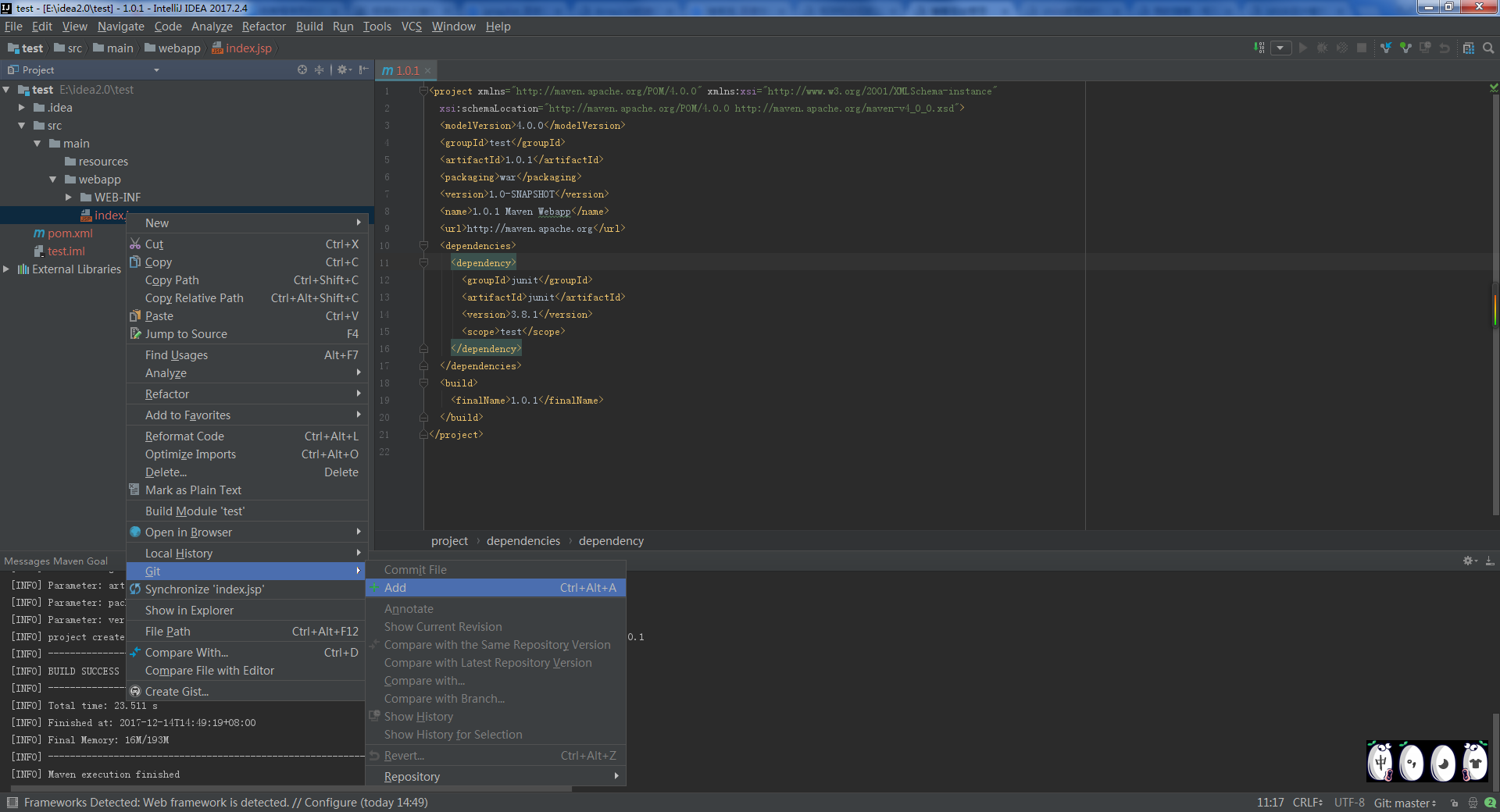
(2)其次要commit (将缓存区中的内容保存至本地仓库),文件为绿色意为可commit
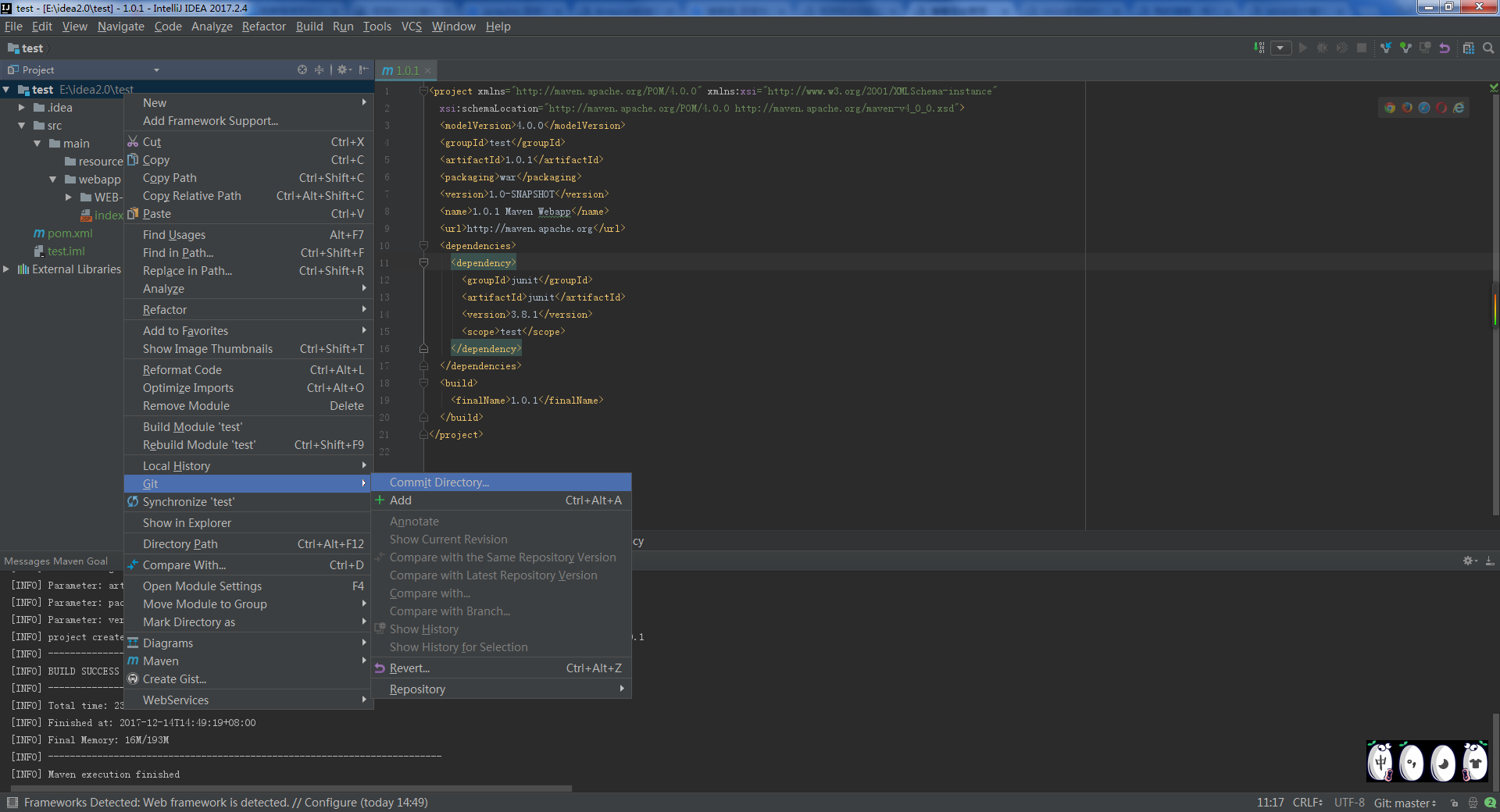
4:建立本地仓库与远程仓库的连接
如果没有远程仓库,需要创建一个远成仓库。可以自己搭建一个,也可以使用码云、coding等。
这里使用的是coding。
(1)打开Remotes
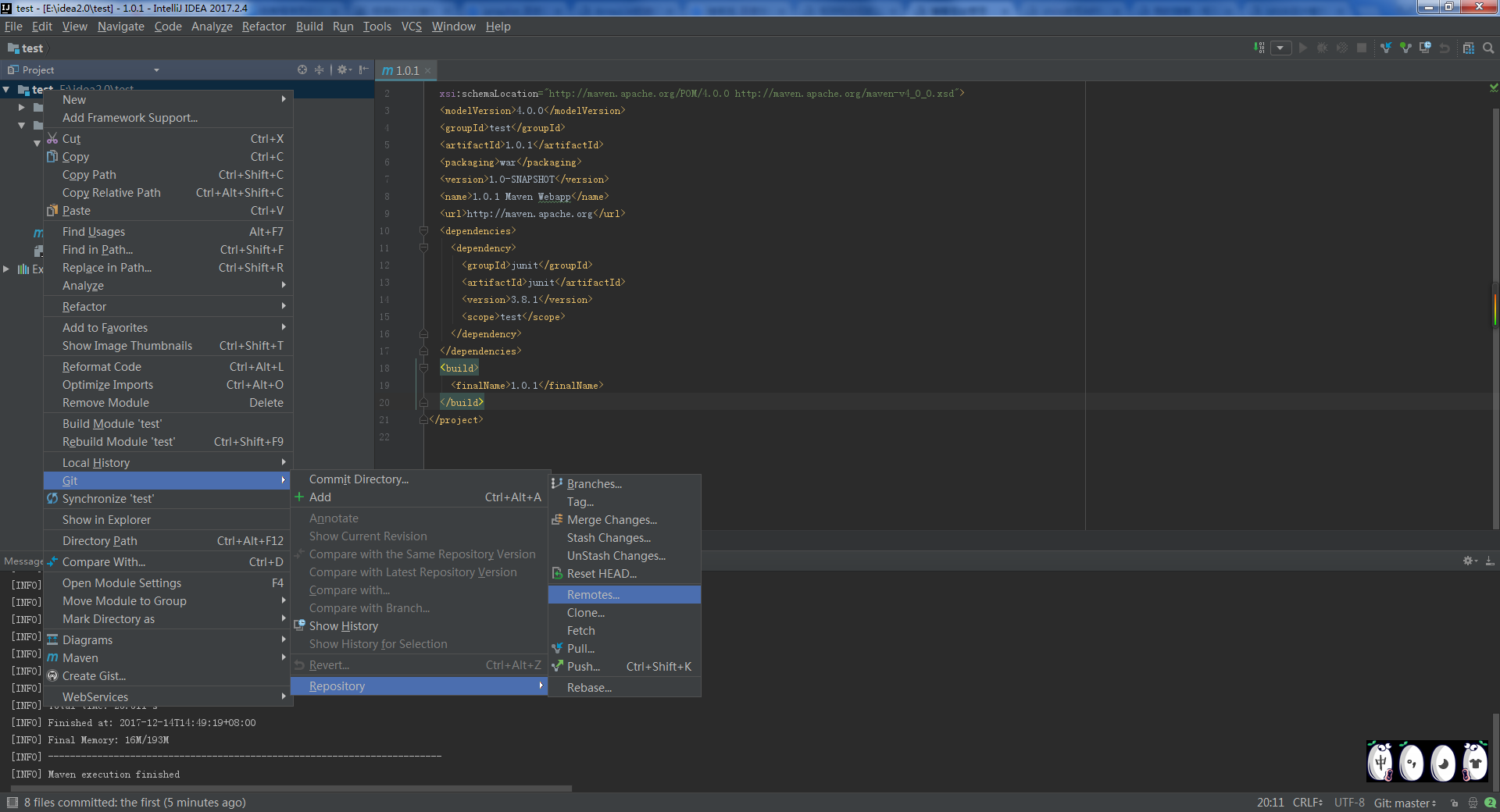 (2)在弹出的小窗口里点击加号,URL里填写在coding创建的项目所提供的https SSH链接。点击ok。
(2)在弹出的小窗口里点击加号,URL里填写在coding创建的项目所提供的https SSH链接。点击ok。
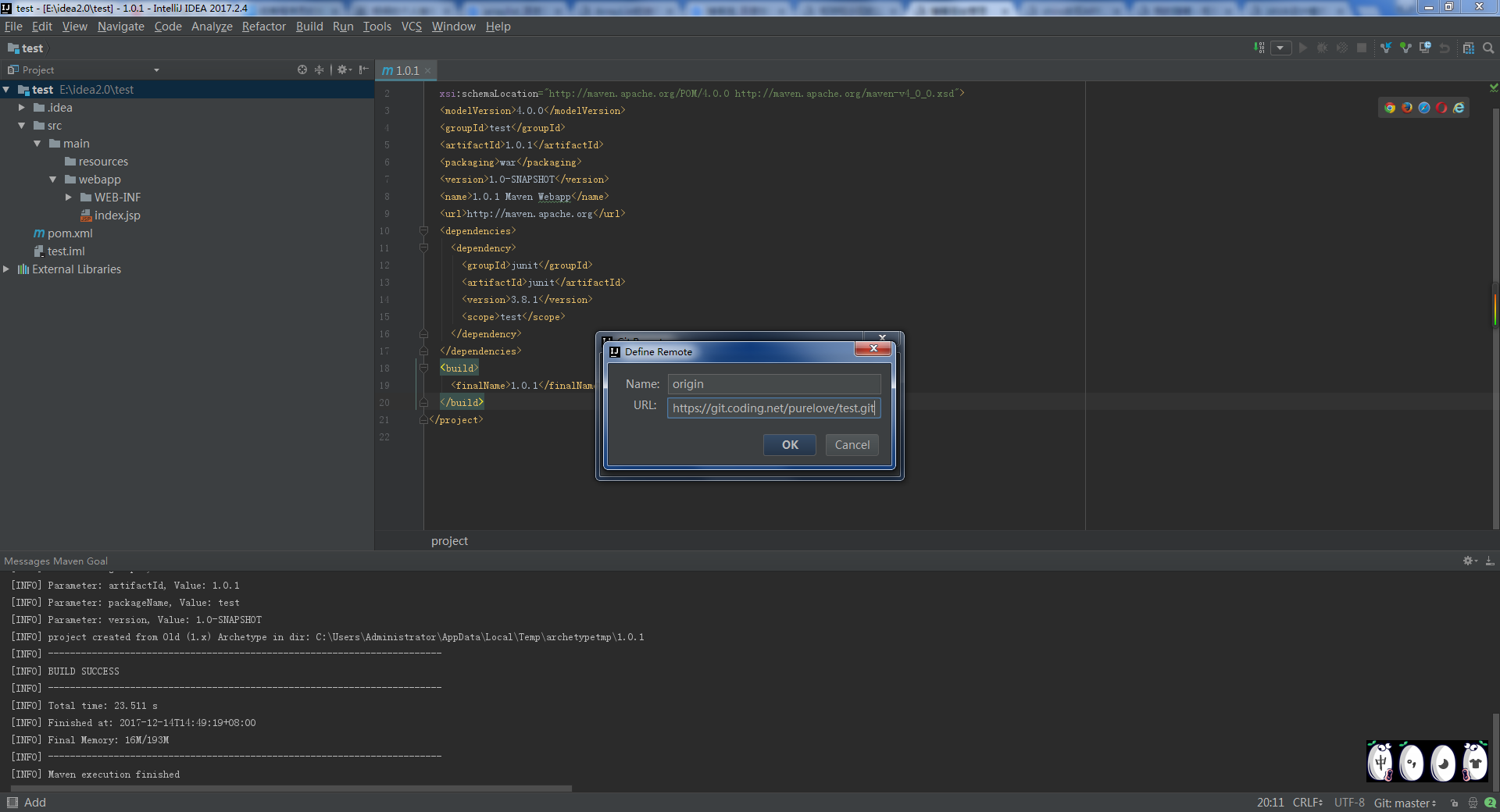
(3)正常情况下到这里已经成功建立连接了。
在这里可能会出现这个错误:Remote URL test failed: unable to access 'https://git.coding.net/taobu/back.git/': The requested URL returned error: 403
这个问题有可能是我们在coding或码云或github上注册账号所使用的邮箱与我们在本地配置git时使用的邮箱不一致。
解决方案是使用相同的邮箱即可
5:上传到远程仓库
(1)push到远程仓库
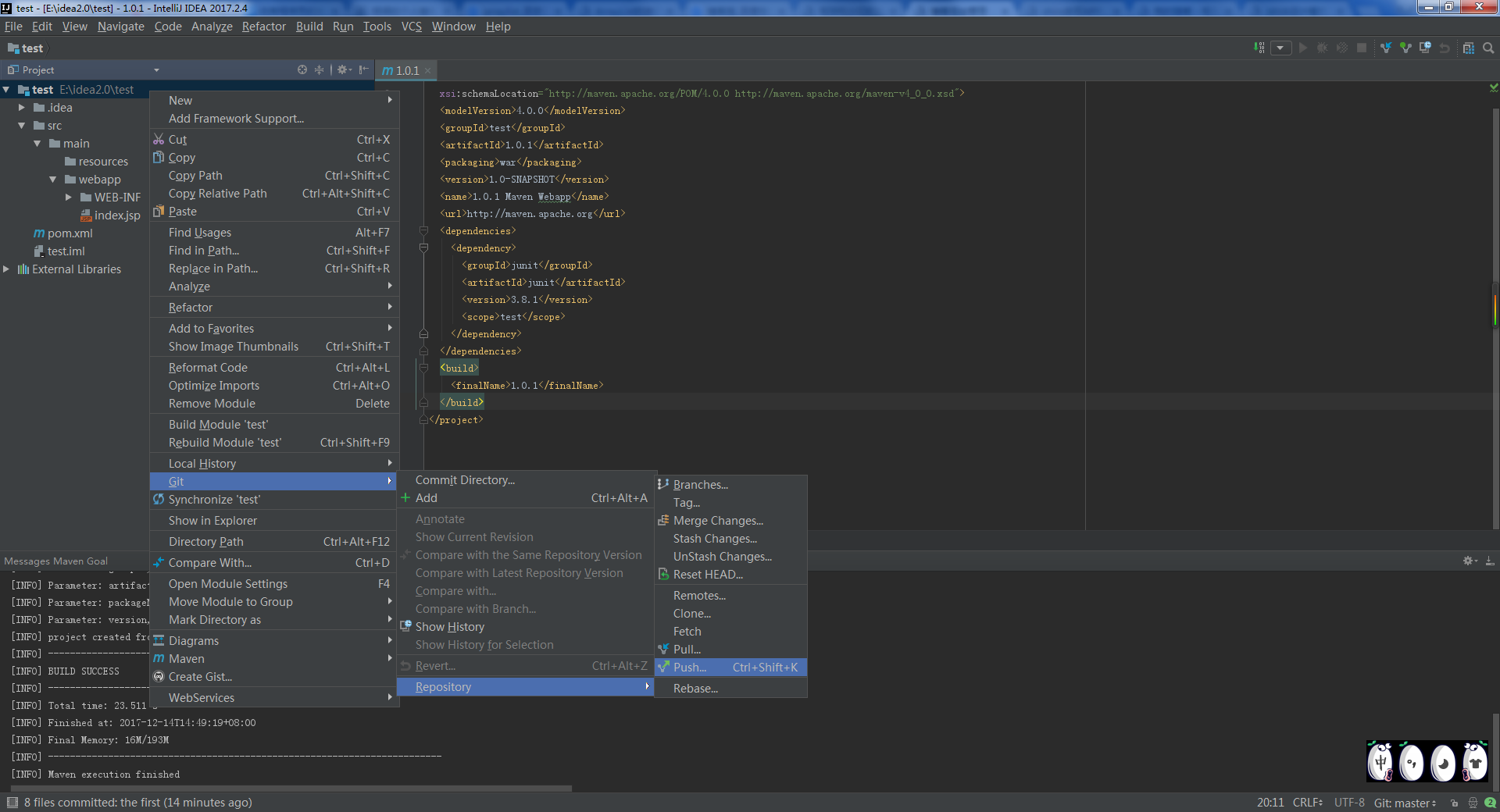
(2)登录我们的远程仓库,在我们创建的项目中可以看得到已经有一个分支已成功推送


